您想在 wordpress 中启用 gzip 压缩吗?gzip 压缩通过压缩数据并将其更快地传送到用户的浏览器来提高您的网站速度。
更快的网站可以改善用户体验,并为您的企业带来更多的销售和转化。
在本文中,我们将向您展示如何在 WordPress 中轻松启用 GZIP 压缩。
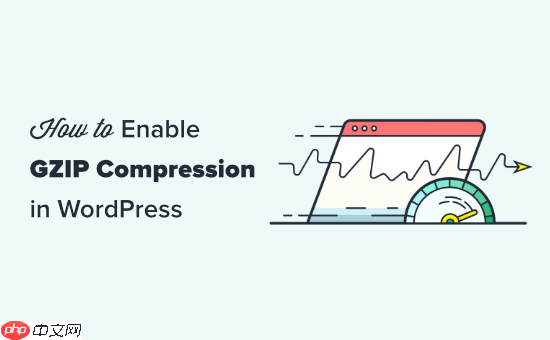
GZIP 压缩是一种在将数据文件发送到用户浏览器之前对其进行压缩的技术。这会减少文件下载时间,从而使您的网站速度更快。
一旦压缩数据到达,所有现代浏览器都会自动解压缩压缩文件并显示它们。GZIP 压缩不会改变您网站的外观或功能。
它只会让您的网站加载速度更快。
所有流行的 Web 浏览器、服务器软件和所有最好的 WordPress 托管公司都支持 GZIP 。
GZIP 压缩如何工作?
Gzip 压缩使用适用于 HTML、CSS、JavaScript 等网站文件的压缩算法。当用户从您的网站请求页面时,算法会以压缩格式发送回输出。
根据数据大小,压缩最多可减少 70% 的文件大小。
这就是为什么大多数网站速度测试工具(例如 Google Pagespeed Insights)强烈建议启用 gzip 压缩。如果您的网站未启用 gzip 压缩,这些工具还会显示警告。
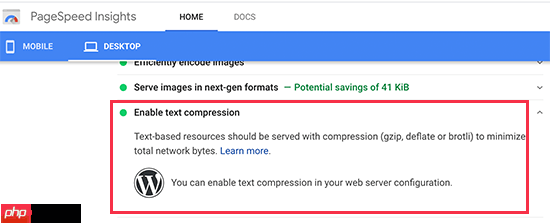
注意:默认情况下,Gzip 压缩不会压缩图像或视频。为此,您需要优化WordPress 网站上的网络图像。
普通原始数据的下载时间较长,这会影响页面加载速度。如果多个用户同时到达,那么它会进一步减慢您的WordPress 网站的速度。
使用 GZIP 压缩可以让您高效地传输数据、缩短页面加载时间并减少网站托管的负载。这是提高网站速度和性能的重要一步。
现在,您可能会认为 GZIP 听起来非常技术性和复杂性。然而,有许多 WordPress 插件可以非常轻松地在 WordPress 网站上添加 GZIP 压缩。
在某些情况下,您的 WordPress 托管公司甚至可能已经启用了 GZIP。
Bluehost是官方推荐的WordPress 托管提供商,会自动在所有新的 WordPress 网站上启用 GZIP 压缩。
要测试您的网站是否启用了 GZIP,只需转到此GZIP 测试程序并输入您网站的 URL。如果 GZIP 在您的站点上运行,您将看到“GZIP 已启用”消息。
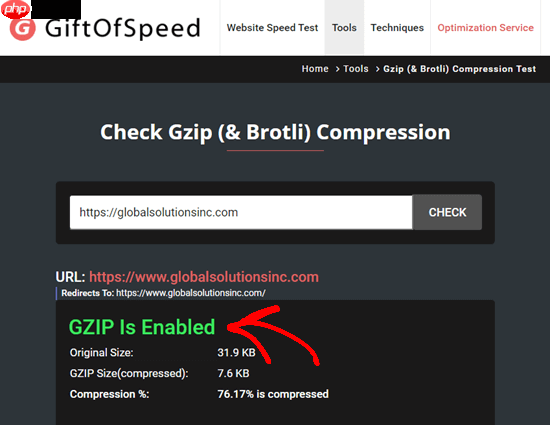
如果您需要自己添加GZIP压缩,那么您可以使用以下任一方法来执行此操作:
WP Rocket是WordPress 最好的缓存插件。它非常易于使用,并且可以立即打开所有必要的速度优化功能,包括 GZIP 压缩。
首先,您需要安装并激活WP Rocket插件。有关更多详细信息,请参阅我们有关如何安装 WordPress 插件的分步指南。
激活后,您的许可证密钥将自动为您激活。您可以通过转到WordPress 管理员中的设置 » WP Rocket页面来检查这一点。
您应该会看到一条消息,让您知道 WP Rocket 处于活动状态并且正在运行。
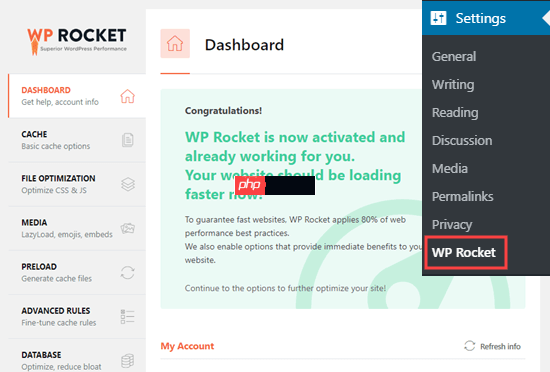
如果您使用Apache 服务器,WP Rocket 会自动为您启用 GZIP 压缩。大多数 WordPress 网络托管提供商都使用 Apache 作为服务器。您不需要采取任何额外的步骤。
有关所有 WP Rocket 功能的详细信息,请查看我们的安装和设置 WPRocket指南。
WP Super Cache是一个免费的 WordPress 缓存插件。这也是在 WordPress 网站上启用 GZIP 压缩的好方法。
首先,您需要安装并激活WP Super Cache插件。有关更多详细信息,请参阅我们有关如何安装 WordPress 插件的分步指南。
激活后,转到WordPress 仪表板中的设置 » WP Super Cache 页面 » 高级。然后,只需选中“压缩页面以便更快地向访问者提供服务”框即可。
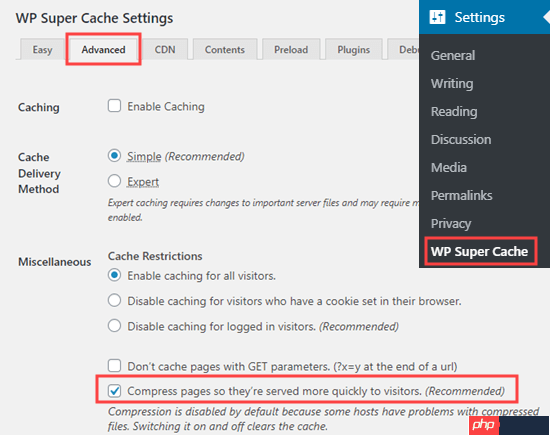
然后,您需要向下滚动页面并单击“更新状态”按钮以保存更改。WP Super Cache 现在将在您的 WordPress 网站上启用 gZip 压缩。
W3 Total Cache是另一个很棒的 WordPress 缓存插件。它不像 WP Rocket 那样适合初学者,但有一个免费版本。如果创建 WordPress 网站的成本不断增加,这将是一个不错的选择。
首先,您需要安装并激活W3 Total Cache插件。有关更多详细信息,请参阅我们有关如何安装 WordPress 插件的分步指南。
激活后,您的网站将自动启用 GZIP 压缩。您可以通过转到WordPress 仪表板中的性能 » 常规设置页面来检查或更改此设置。
将此页面向下滚动到浏览器缓存,并确保选中启用框:
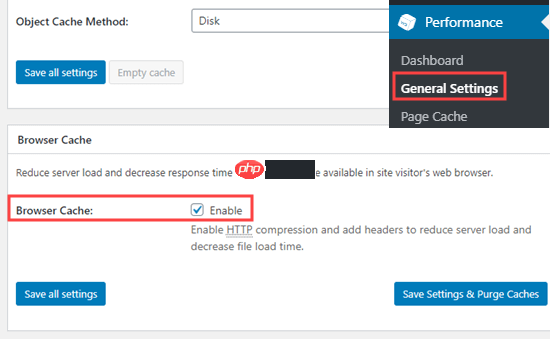
如果您进行任何更改,请不要忘记单击“保存所有更改”按钮。
启用 GZIP 后,您可能会注意到您的网站页面加载速度更快了。但是,如果您想检查 GZIP 是否正在运行,只需使用GZIP 检查工具即可。
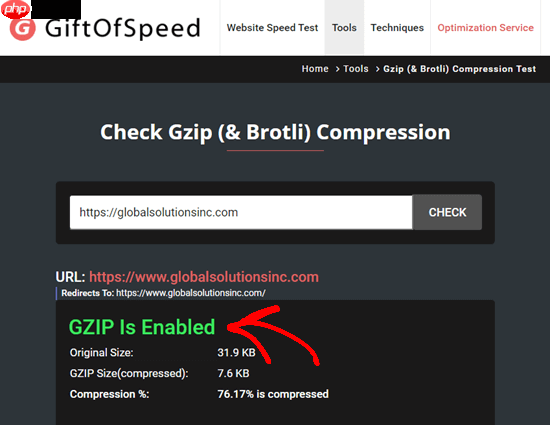
我们希望本文能帮助您了解如何在 WordPress 中启用 GZIP 压缩。您可能还想查看我们加速 WordPress 的终极指南,并查看我们关于如何增加网站流量的27 个经过验证的技巧。
以上就是如何在 WordPress 中启用 GZIP 压缩(3 种方法)的详细内容,更多请关注php中文网其它相关文章!

每个人都需要一台速度更快、更稳定的 PC。随着时间的推移,垃圾文件、旧注册表数据和不必要的后台进程会占用资源并降低性能。幸运的是,许多工具可以让 Windows 保持平稳运行。

Copyright 2014-2025 https://www.php.cn/ All Rights Reserved | php.cn | 湘ICP备2023035733号